2 semplici modi per creare un collage video per Facebook
Voglio sapere come realizzare collage video per Facebook?
Facebook una volta offriva una funzione di presentazione per creare un collage video nella sua app mobile e sul web. È possibile inserire più clip video o foto su una schermata. Tuttavia, la funzione Slideshow di Facebook è stata rimossa. Non è più un'opzione per creare video di presentazioni o collage video. Considerando ciò, questo post condivide due metodi utili per creare un collage video per Facebook.
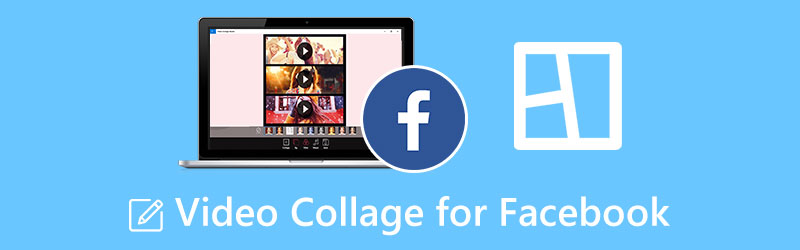
- ELENCO GUIDE
- Parte 1. Realizza un collage video per Facebook con Canva
- Parte 2. Il modo migliore per creare un collage video per Facebook
- Parte 3. Domande frequenti sulla creazione di collage video per Facebook
Parte 1. Realizza collage video per Facebook utilizzando Canva
Molte app di collage video nell'App Store e nel Google Play Store possono aiutarti a creare collage di foto e video sul tuo iPhone e telefono Android. Qui ti presentiamo il famoso creatore di collage video, Tela, per creare video a schermo diviso. Puoi installarlo gratuitamente sul tuo dispositivo iOS o Android e seguire i passaggi seguenti per creare un collage video per Facebook.
Inserisci il Tela app e accedi. Quando accedi all'interfaccia principale, puoi toccare Crea vuoto per iniziare a creare un collage video per Facebook. Qui puoi anche scorrere verso il basso per selezionare il modello o lo stile di collage appropriato.
Rubinetto Rullino fotografico sullo schermo inferiore per selezionare e aggiungere i clip video. Successivamente, puoi organizzare liberamente le loro posizioni in base alle tue necessità.
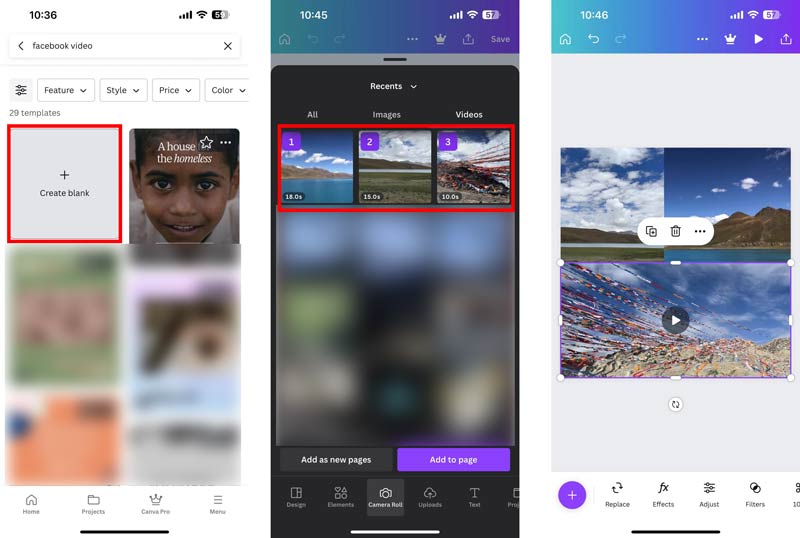
Questo creatore di collage video offre varie opzioni per ottimizzare il collage creato per Facebook. Puoi toccare Effetti, Regola, Filtri, Riproduzione, Volume, Ritaglia, Capovolgi, Anima e altro per usarli.
Clicca il Giocare pulsante nell'angolo in alto a destra per visualizzare l'anteprima del collage video per Facebook. Puoi toccare il Scaricamento pulsante per salvarlo se sei soddisfatto del risultato. Seleziona un formato di output adatto dal file Tipo di filee tocca Scaricamento pulsante per memorizzarlo sul tuo dispositivo.
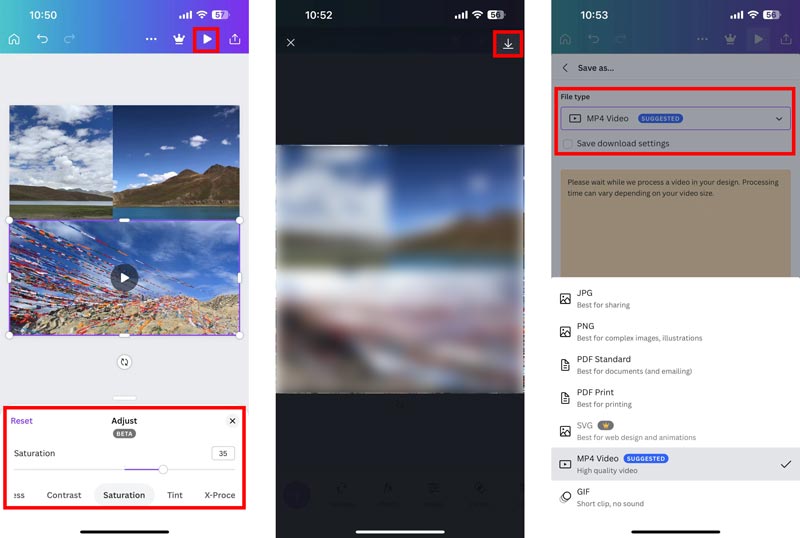
Parte 2. Il modo migliore per creare un collage video per Facebook
Quando desideri creare collage video di alta qualità per Facebook, puoi fare affidamento sul creatore di collage video professionale, Convertitore video definitivo. Ha un design speciale Collage funzione per realizzare video a schermo diviso. Questa app per collage video supporta tutti i formati video più diffusi come MP4, MOV, FLV, M4V, AVI e altri. Puoi scaricarlo gratuitamente sul tuo PC o Mac Windows 11/10/8/7 e seguire i passaggi seguenti per creare collage video per Facebook.
Apri questo creatore di collage video sul computer e fare clic su Collage scheda. Ti vengono offerti molti modelli di uso comune per creare video collage.

Seleziona il modello di collage video che preferisci e fai clic + per importare i tuoi video. Se vuoi creare un collage di foto e video per Facebook, puoi aggiungere i tuoi file di immagine qui.

Dopo aver caricato i clip video, puoi visualizzare l'anteprima del collage video per Facebook. Puoi aggiungere musica di sottofondo e applicare un filtro adatto.

Clicca il Esportare pulsante, imposta varie impostazioni di output in base alle tue necessità e fai clic Avvia l'esportazione per esportare questo creato collage video.

Parte 3. Domande frequenti su Video Collage per Facebook
Come si realizza un video di presentazione su un iPhone?
Apri Foto su iPhone e seleziona le immagini che hai utilizzato per creare una presentazione tramite la funzione Seleziona. Tocca l'icona a 3 punti nell'angolo in basso a destra per visualizzare più opzioni. Scegli Presentazione per trasformarli rapidamente in un video di presentazione. Puoi toccare Opzioni per modificare il tema della presentazione, la musica, la velocità di riproduzione e altro in base alle tue esigenze.
Come pubblicare un video su Facebook?
Apri l'app Facebook, tocca il pulsante Foto/Video per scegliere il video che desideri condividere e premi il pulsante Condividi per pubblicarlo su Facebook.
Google Foto può creare un collage video su Android?
SÌ. L'app Google Foto ti consente di realizzare collage video sia su dispositivi Android che iOS. Puoi aprirlo, toccare Libreria sullo schermo inferiore e andare su Utilità. Tocca Film sotto Crea nuovo, seleziona i clip video e le immagini che desideri nel collage video, quindi tocca il pulsante Crea per confermarlo. Ora puoi utilizzare la sua funzione collage per creare un video a schermo diviso sul tuo telefono.
Conclusione
Abbiamo parlato principalmente di come realizzare un collage video per Facebook in questo articolo. Puoi ottenere due creatori di collage video per creare presentazioni e video a schermo diviso da condividere su Facebook. Puoi inviarci un messaggio se hai ancora domande sul collage video per Facebook.
Cosa pensi di questo post? Fai clic per valutare questo post.
Eccellente
Valutazione: 4.9 /5 (basato su 488 voti)
Trova più soluzioni
Come realizzare un collage video su iPhone e telefono Android Il miglior metodo di editing video Picture-in-Picture per i creatori Crea un collage video per Instagram Reels [Dispositivi mobili e desktop] 2 modi per utilizzare iMovie per dividere lo schermo su Mac e iPhone Le 5 migliori app video affiancate per principianti [iOS/Android] Tutorial concreto per eseguire lo schermo diviso su TikTok per principiantiArticoli relativi
- Modifica video
- Il miglior metodo di editing video Picture-in-Picture per i creatori
- Come aggiungere tag a immagini, video, musica e documenti
- 3 app per sfocare video su iOS/Android, computer e online
- Controlla i 5 principali visualizzatori di metadati per video, audio e foto
- Come modificare i metadati dei file video su computer e telefono cellulare
- 5 app per collage video per Mac, Windows, iPhone e Android
- Tutorial concreto per eseguire lo schermo diviso su TikTok per principianti
- 2 modi per utilizzare iMovie per dividere lo schermo su Mac e iPhone
- Le 5 migliori app video affiancate per principianti [iOS/Android]
- Crea un collage video per Instagram Reels [Dispositivi mobili e desktop]



